微软每月都会发布累计更新以保证Windows系统的安全和稳定。但由于Windows的使用基础之庞大,世界上可能有数以千计的硬件正在运行着Windows系统,因此微软每月发布的更新也偶尔会导致一些异常或 bug。
在某些情况下,微软会将存在缺陷的Windows更新自动回滚到上一个版本中。但在大部分情况下,用户都需要自己去卸载导致Bug的更新补丁来修复问题。自从22H2版本的出现,每个Win11用户都可以体验到更简单的操作体验。
当前的Win11 21H2如何卸载Windows 11更新?
卸载/回滚Windows更新的方式取决于当前使用的Windows版本。Windows 11的初始版本(21H2)可以从控制面板中删除更新,而在新的22H2版本中则可以直接从设置中删除更新。
据了解,微软不允许用户删除包括Surface固件在内的一些Windows 11更新,也不能卸载驱动程序或BIOS更新。
下面是如何在Windows 11 21H2 (build 22000) 上卸载Windows 11更新:
打开“设置”,进入“Windows更新”>“更新历史记录”。
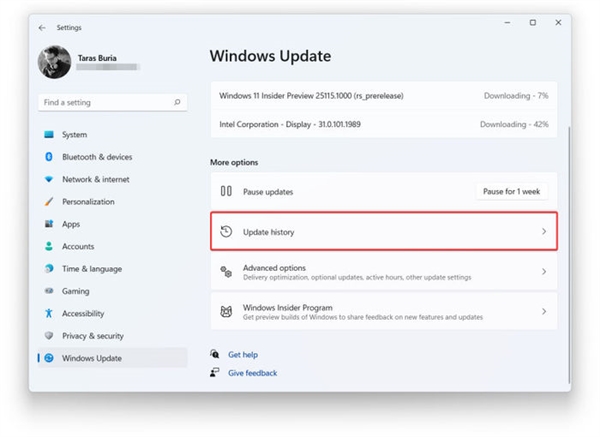
找到并单击卸载更新。值得一提的是,点击该按钮后系统将为你打开旧的控制面板。
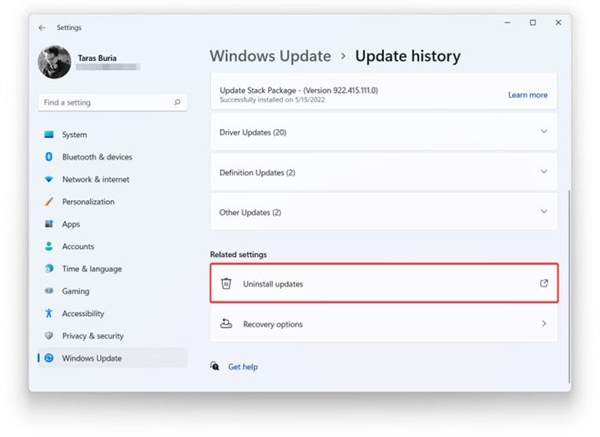
弹出控制面板后,你只需要选择要在Windows 11中删除的更新,然后单击“卸载”即可。
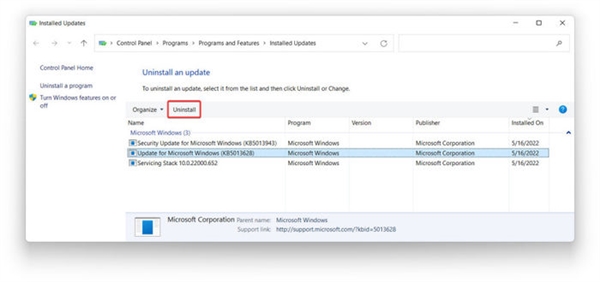
随后,你需要确认卸载并等待完成。值得注意的是,在Windows 11中删除已安装的更新需要重新启动系统,因此请务必保存你已经打开的工作并关闭所有应用。
Win11年度更新22H2如何卸载Windows 11更新?
按Win+I或使用任何方法打开“设置”应用,例如右击“开始”菜单,然后选择“设置”。
同样需要你转到Windows更新 > 更新历史记录。
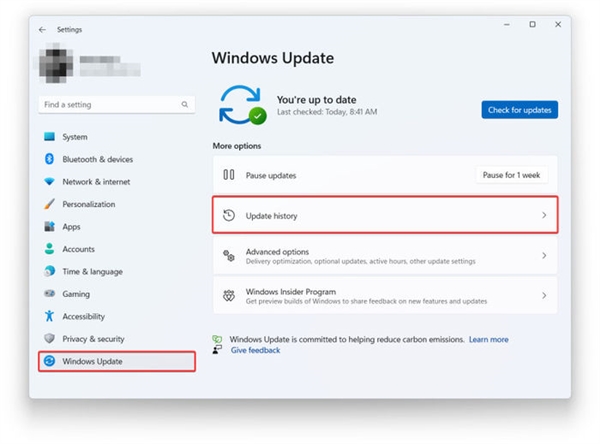
在更新历史记录下方,你可以找到“卸载更新”按钮。点击即可。
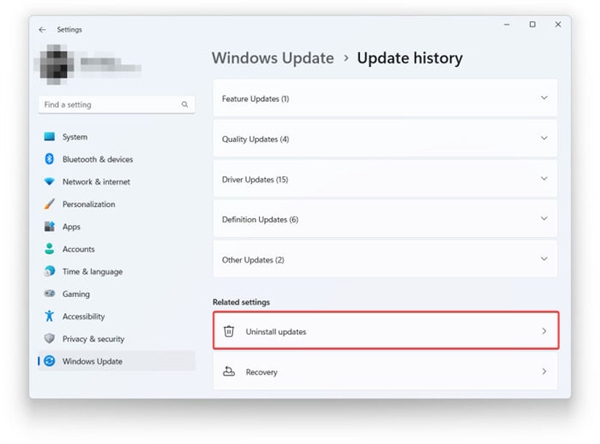
找到要删除的更新,然后单击旁边的“卸载”按钮。
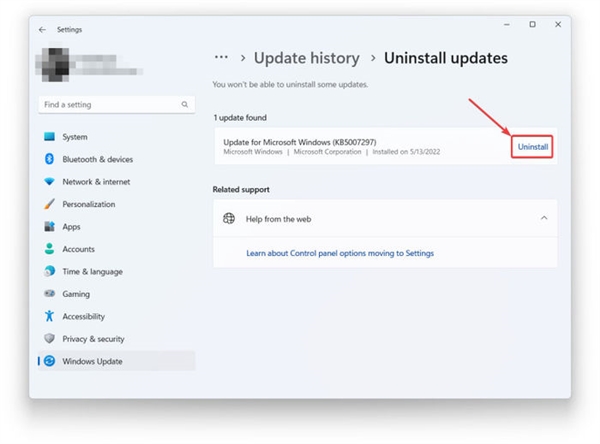
通过单击新弹出窗口上的“卸载”来确认删除Windows 11更新。
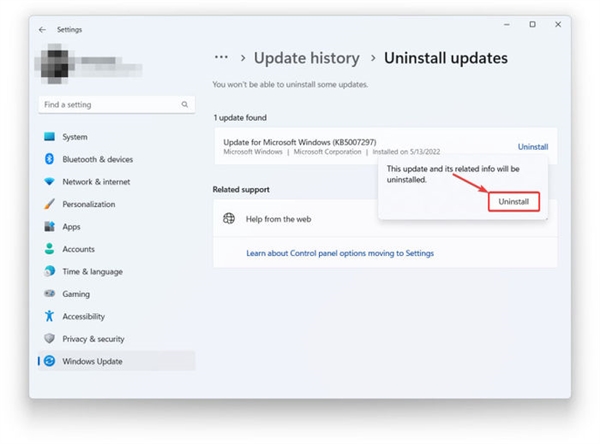
完成后,只需要等待Windows 11完成然后重启就好了。
可见,在Win11年度更新22H2中,卸载系统更新不再需要跳转到控制面板,流程更加简洁方便。微软一直在削弱控制面板的功能,将对应模块转移到新的设置App当中,这次22H2中的这一新特性也体现了微软对Windows 11的改造思路。

 蜀ICP备20004578号
蜀ICP备20004578号